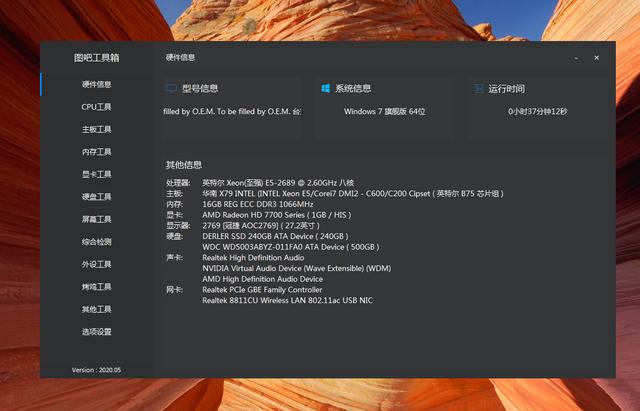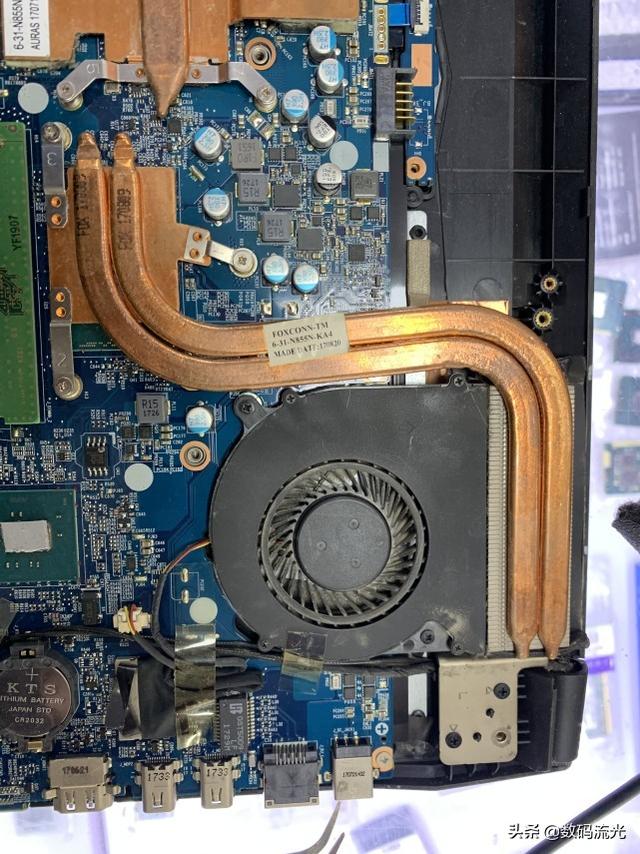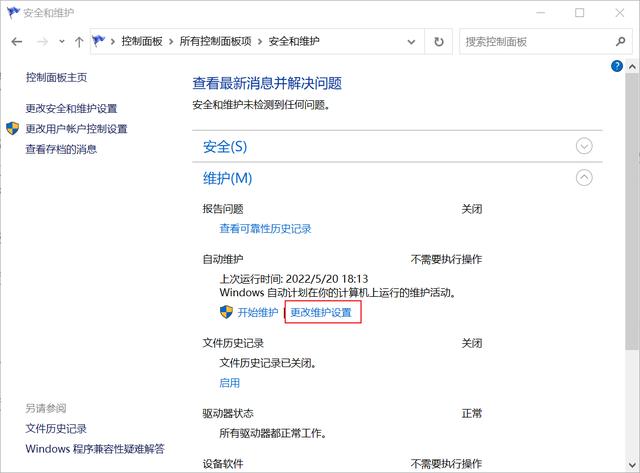电脑突然之间没声音了怎么处理(电脑总是没有声音该怎么办)
电脑总是没有声音该怎么办?如何排除故障?电脑总是出现没有声音的问题,该怎么办呢?使用修复软件修复也没有用,今天我们就来看看这个问题的解决办法,需要的朋友可以参考下。

有时候电脑会出现没有声音,用360修复没用、电脑管家修复也没有用的情况,以下是解决方法。
1、打开电脑,右键点击右下角图标(如图)

[!--empirenews.page--]
2、选择故障排除

3、点击硬件和声音

[!--empirenews.page--]
4、点击播放音频

5、点击下一步

[!--empirenews.page--]
6、选择扬声器,我这里就选择第二个,要选择下面提示(已找到此设备的连接器,在计算机的背后)如图

7、接着点击下一步

8、点击应用此修复程序

9、提示已修复完成,点击关闭即可,现在电脑上就有声音了。

文章转载于脚本之家。
,免责声明:本文仅代表文章作者的个人观点,与本站无关。其原创性、真实性以及文中陈述文字和内容未经本站证实,对本文以及其中全部或者部分内容文字的真实性、完整性和原创性本站不作任何保证或承诺,请读者仅作参考,并自行核实相关内容。文章投诉邮箱:anhduc.ph@yahoo.com